Functieversie instellen
U kunt de functieversie van de printer instellen. Welke functies beschikbaar zijn, is afhankelijk van de functieversie.
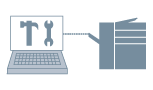
1.
Open het tabblad [Apparaatinstellingen].
Klik op [ ] (Start) → [Apparaten en printers].
] (Start) → [Apparaten en printers].
 ] (Start) → [Apparaten en printers].
] (Start) → [Apparaten en printers].Het bovenstaande geldt voor Windows 7 en Server 2008 R2.
Voor Windows 10: Klik op [Instellingen] → [Apparaten] → [Printers en scanners] → [Verwante instellingen] → [Apparaten en printers].
Voor Windows 8, 8.1, Server 2012 en Server 2012 R2: geef op het bureaublad aan de rechterzijde van het scherm de functiebalk weer en klik of tik op [ Instellingen] → [Configuratiescherm] → [Apparaten en printers].
Instellingen] → [Configuratiescherm] → [Apparaten en printers].
 Instellingen] → [Configuratiescherm] → [Apparaten en printers].
Instellingen] → [Configuratiescherm] → [Apparaten en printers].Voor Windows Vista en Server 2008: Klik op [ ] (Start) → [Configuratiescherm] → [Printere].
] (Start) → [Configuratiescherm] → [Printere].
 ] (Start) → [Configuratiescherm] → [Printere].
] (Start) → [Configuratiescherm] → [Printere].Klik met de rechtermuisknop op het pictogram van de printer die u wilt configureren → klik op [Eigenschappen van printer] (of [Eigenschappen]).
Klik op het tabblad [Apparaatinstellingen].
2.
Klik op [Apparaatstatus opvragen].
Printerinformatie wordt opgehaald en de functieversie wordt automatisch ingesteld. Als u de printerinformatie niet kunt ophalen, configureert u de instellingen in stap 3.
3.
Klik op [Functie] → bevestig en/of stel de functieversie in → klik op [OK].
Als u afdrukt vanaf het bedieningspaneel van de printer, selecteert u de functieversie die wordt beschreven op de configuratiepagina van de printer.
4.
Klik op [Toepassen] op het tabblad [Apparaatinstellingen].
Over deze functie
Vereiste omstandigheden
Als u printergegevens ophaalt met een clientcomputer in een omgeving met een gedeelde printer: Installatie van Canon Driver Information Assist Service op de server (te installeren bij de installatie van het printerstuurprogramma)
Referenties
Raadpleeg de handleiding bij de printer, voor meer informatie over het afdrukken van de printerconfiguratiepagina.